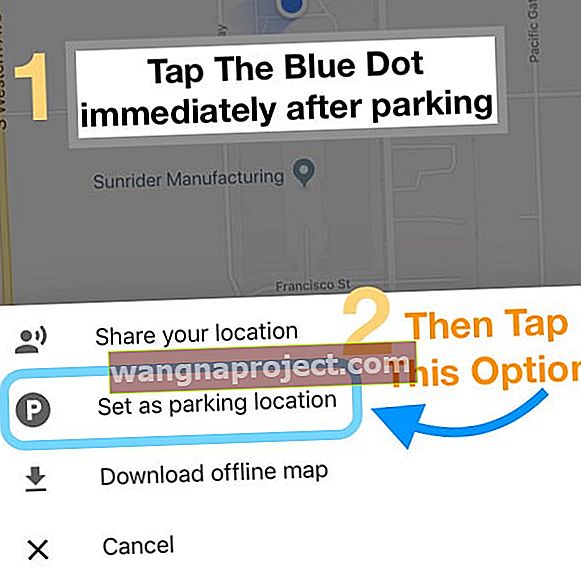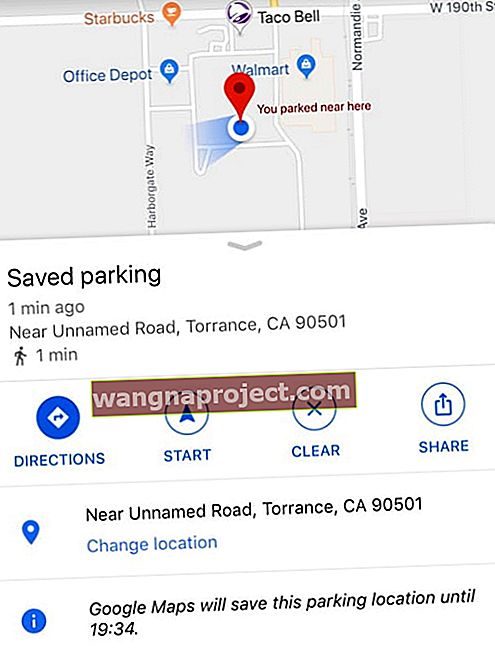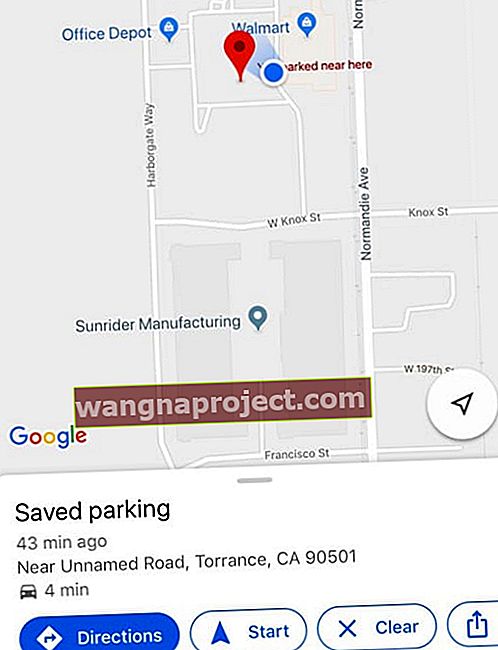Dacă ești ca mine, uiți uneori unde ți-ai parcat mașina. Se întâmplă celor mai buni dintre noi.
De obicei, acest lucru duce la neplăceri minore - mersul în jurul parcării, clic pe butonul „blocare” de pe un portofel și așteptarea auzirii unui bip.
Dar, din fericire, minunile tehnologiei pot elimina în mare parte această problemă.
Urmați aceste sfaturi rapide pentru a configura locația mașinii dvs. parcate folosind aplicația Google Maps pentru iPhone
- În Hărți Google, atingeți punctul albastru care arată locația dvs. și alegeți s et ca locație de parcare
- Pentru a reveni la locația parcată, atingeți locația dvs. parcată marcată cu un P sau atingeți cuvintele „ ați parcat lângă aici ” și apoi atingeți butonul Direcții din bannerul de parcare Salvat (dacă nu vedeți acest lucru, atingeți o dată pe harta)
ARTICOLE SIMILARE:
Cum afișați parcarea pe Google Maps?
Folosiți doar funcția Google Maps Parked Car pe iPhone!
Majoritatea aplicațiilor de cartografiere moderne au acum o funcție încorporată care amintește locul în care ați parcat vehiculul.
Aceasta include Apple Maps și acum, Google Maps pentru iOS.
La fel ca în majoritatea funcțiilor aplicației Google, acest lucru a debutat mai întâi pe Android, dar a ajuns la sistemul de operare mobil Apple.
Deși caracteristica Apple Maps este relativ intuitivă, acest ghid este destinat utilizatorilor Google Maps dintre noi. Iată cum puteți obține aplicația pentru a vă aminti unde v-ați parcat mașina.
Poate Google să-și amintească unde am parcat?
Da!
După ce configurați funcția de parcare Google Maps, aceasta poate funcționa automat.
Există, de asemenea, câteva modalități prin care acesta își poate aminti locația mașinii.
Pregătește-te pentru ca Google Maps să-ți amintească locația mașinii tale
Permiteți accesul la locația Google Map
- În primul rând, va trebui să vă editați Serviciile de localizare pentru Google Maps, dacă Întotdeauna nu este activat în mod implicit
- Pentru ca funcția mașină parcată să funcționeze, Google are nevoie de acces la locația dvs. în orice moment
- Accesați Setări , atingeți Confidențialitate și apoi Servicii de localizare
- Localizați Google Maps și atingeți-l
- Asigurați-vă că setați Permiteți accesul la locație la Întotdeauna
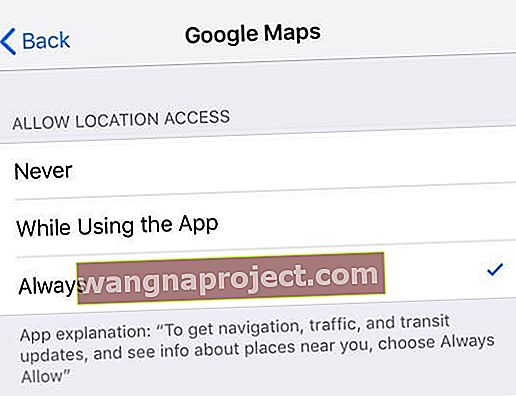
Schimbarea accesului la Google Map este întotdeauna un pas critic - funcția nu va funcționa fără ea.
Activați Notificările Google Maps
Pentru a primi notificări pentru informațiile de parcare, asigurați-vă că comutați pe notificările Google Maps.
- Deschideți aplicația Google Maps
- Selectați meniul (3 bare orizontale) în colțul din stânga al barei de căutare
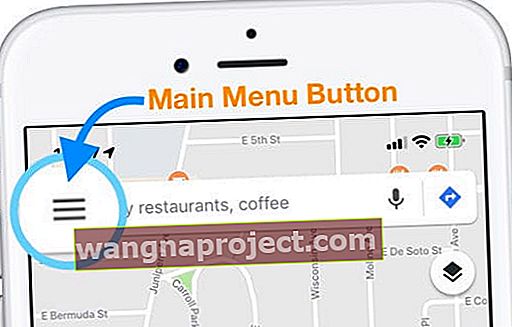
- Atingeți Setări (pictograma roată sau roată dințată)
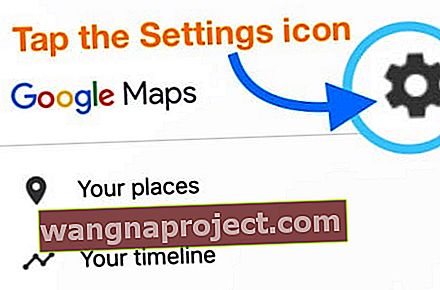
- Alegeți notificări
- Activați locațiile salvate de parcare pe
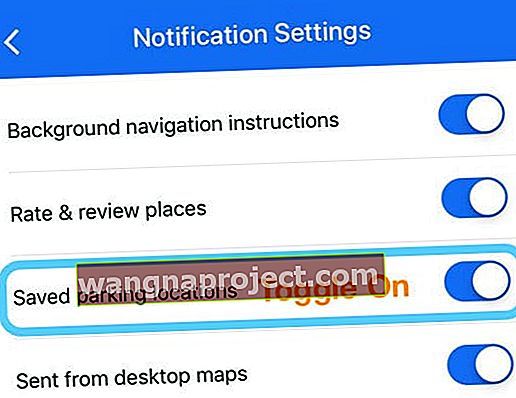
Apoi, urmați unul dintre pașii pentru una dintre metodele de mai jos, în funcție de care doriți să mergeți.
Cum știe Google Maps unde se află mașina mea parcată?
Prima metodă: utilizați funcția „Știți unde ați parcat” Google Maps cu urmărirea mișcării și fitnessului iOS
Prima modalitate de a activa caracteristica mașinii parcate este să vă bazați pe propria activitate de fitness a iPhone-ului dvs. atunci când ajungeți.
Această metodă permite Google Maps să-și amintească când și unde v-ați parcat mașina automat!
Cum să obțineți Google Maps să știe unde ați parcat automat
- Activați urmărirea fitnessului pe iPhone
- Accesați Setări> Confidențialitate> Mișcare și fitness
- Comutați pe urmărirea fitnessului
- După activarea urmăririi fitness, comutați pe Google Maps pentru a vă putea accesa activitatea de mișcare
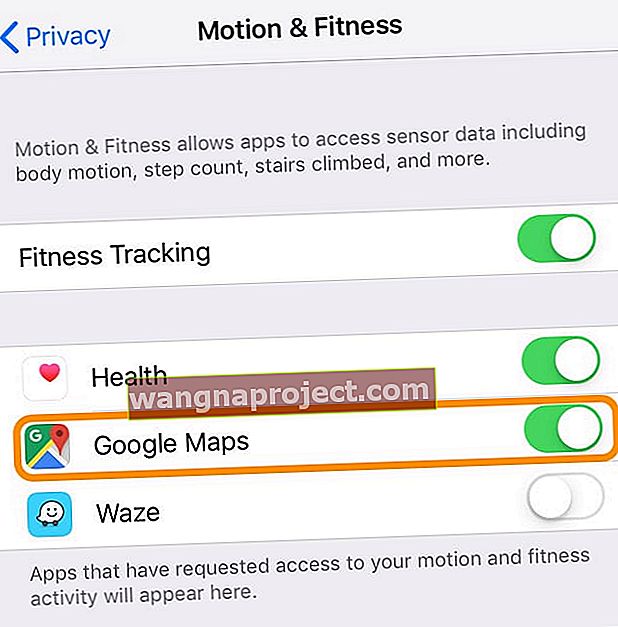
- Deschideți Hărți Google și introduceți o adresă sau un loc pentru a naviga
- Odată ce ajungeți la destinație, apare o fereastră pop-up pe ecranul
Sosire la
- Glisați sau derulați în sus spre partea de sus a ecranului pentru a afișa detalii suplimentare
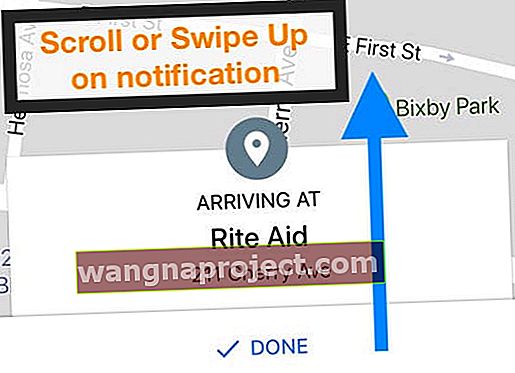
- Glisați sau derulați în sus spre partea de sus a ecranului pentru a afișa detalii suplimentare
- Întoarceți comutatorul sub Știți unde ați parcat
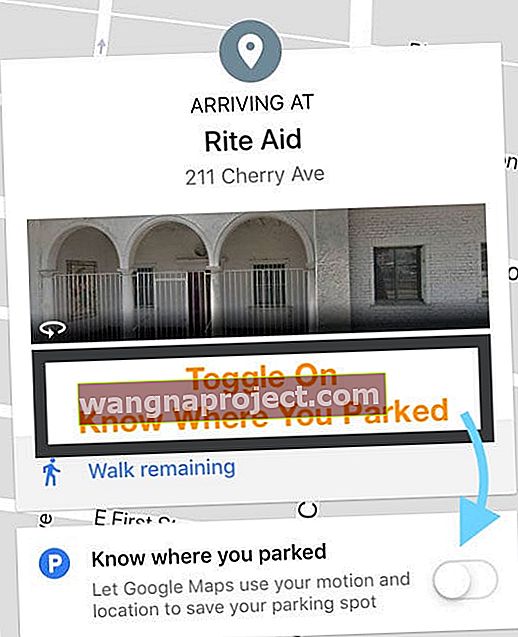
- Dacă este prima dată când activați această funcție, vedeți o fereastră pop-up iOS care arată că Google solicită acces la datele de fitness
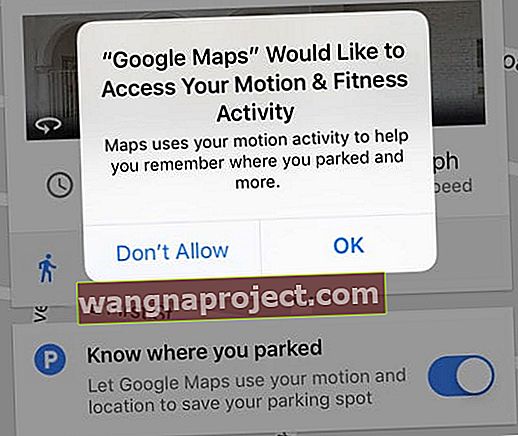
- Apăsați OK sau Acceptați
- Dacă este prima dată când activați această funcție, vedeți o fereastră pop-up iOS care arată că Google solicită acces la datele de fitness
- De aici, veți vedea zona în care ați parcat mașina etichetată ca Ați parcat lângă aici
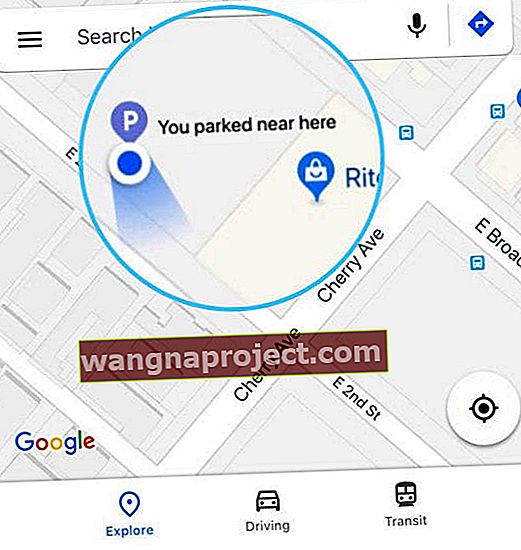
După ce configurați setarea, Google Maps folosește automat accelerometrul iPhone și datele despre activitatea de fitness pentru a vă aminti locația mașinii.
Metoda a doua: Conectați-vă la mașină prin Bluetooth sau USB
Google Maps poate detecta, de asemenea, dacă ați parcat - și unde ați parcat - când este conectat direct la vehiculul dvs.
De obicei, conectarea Google Maps la mașina dvs. oferă cea mai precisă locație a mașinii dvs. parcate.
Cum conectați Google Maps la sistemul media al mașinii dvs.
- Deschideți aplicația Google Maps
- Selectați meniul (3 bare orizontale) în colțul din stânga al barei de căutare
- Atingeți Setări (pictograma roată sau roată dințată)
- Alegeți Navigare
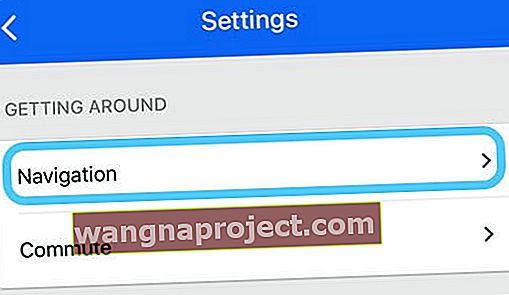
- Derulați în jos până la secțiunea de parcare
- Confirmați mesajul „Veți obține parcare salvată dacă mașina dvs. este conectată la Bluetooth / USB) și comutați pe Locațiile de parcare salvate
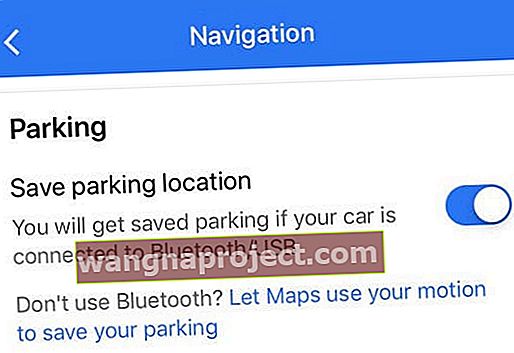
- Dacă mesajul spune „Salvați locul de parcare folosind activitatea de mișcare”, trebuie mai întâi să dezactivați urmărirea fitnessului pentru Google Maps
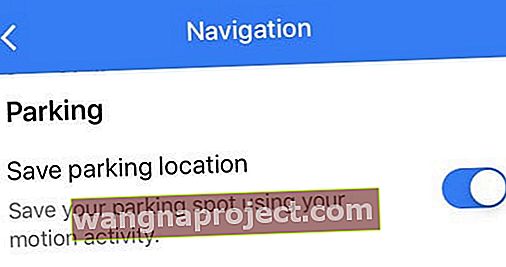
- Accesați Setări> Confidențialitate> Mișcare și fitness
- Dezactivați Google Maps sau dezactivați urmărirea fitnessului
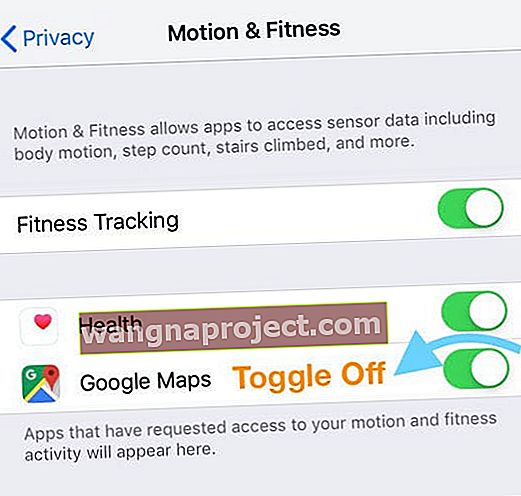
- Apoi repetați pașii 4-6
- Odată ce ați făcut toate acestea, conectați-vă și asociați iPhone-ul, prin Bluetooth , la divertismentul auto sau la
 sursa sistemului audio : Hyundai
sursa sistemului audio : Hyundai
- Asigurați-vă că setați sursa sistemului audio al mașinii la Bluetooth
- Alternativ, puteți utiliza un cablu USB pentru a conecta dispozitivul la un port din mașină
Rețineți că, dacă aveți un sistem stereo aftermarket, este posibil ca această metodă să nu detecteze faptul că vă aflați într-un vehicul.
Metoda a treia: setați manual locația parcată a mașinii
Desigur, dacă celelalte opțiuni nu funcționează pentru dvs., există o soluție ușoară.
Setează-ți singur locația mașinii în aplicația Google Maps!
- Deschideți Google Maps
- În orice moment, atingeți punctul albastru care vă arată locația
- Apoi alegeți Setați ca locație de parcare
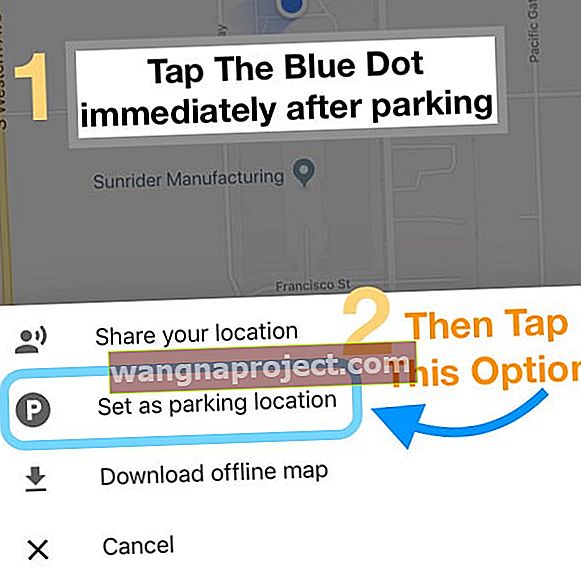
- Odată salvat, vă vedeți mașina parcată ori de câte ori atingeți fila de conducere
- De asemenea, puteți apăsa pe Schimbare locație pentru a edita destinația exactă de plasare sau atingeți butonul Partajare pentru a trimite locația mașinii dvs. parcate prietenilor sau familiei
- Când ați terminat, apăsați Clear
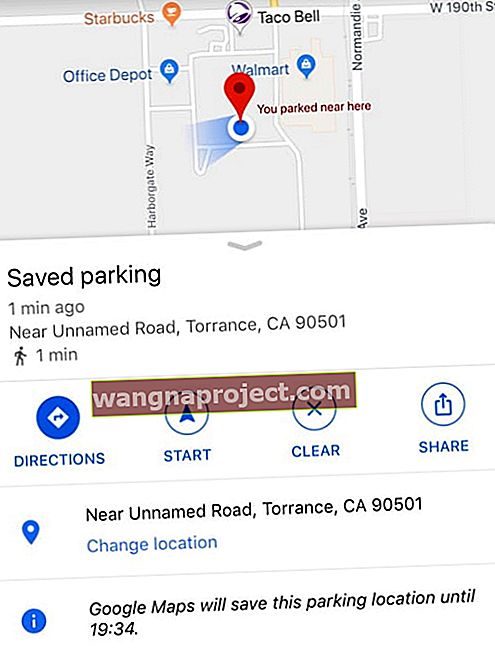
Google Maps vă salvează informațiile de parcare timp de 8 ore de la prima parcare.
Găsirea mașinii dvs. parcate
Odată ce ați stabilit locul unde v-ați parcat mașina, revenirea la ea este ușoară!
- Deschideți Google Maps și navigați la partea de jos a ecranului
- Atingeți sau glisați în sus pe bannerul sau mesajul de parcare salvată
- Alegeți Indicații (sau Afișați pe hartă) și obțineți îndrumări despre cum să o găsiți
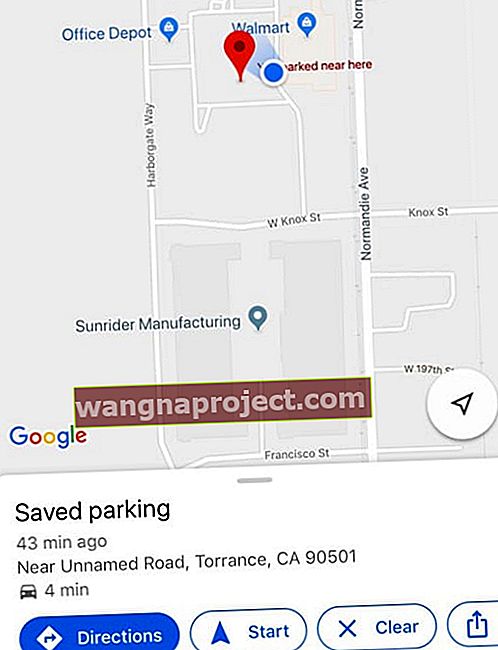
- Dacă ați căutat o altă locație în Maps după ce ați setat locația mașinii parcate, mai întâi ștergeți rezultatul căutării
- Atingeți Ștergeți X în bara de căutare din partea de sus a Google Maps. Și apoi, în partea de jos, atingeți Parcare salvată
Distribuiți altor locații de parcare Google Maps
- Deschideți Google Maps
- Atingeți locația parcării
- În partea de jos, atingeți Parcare salvată
- atingeți Parcare salvată și alegeți butonul Partajare
Mutați locația de parcare Google Maps
După ce ați setat locația parcată, o puteți modifica, după cum este necesar.
- Deschideți Google Maps
- Atingeți locația mașinii dvs. parcate
- În partea de jos, atingeți Parcare salvată> Schimbați locația
Ștergeți locația de parcare Google Maps
Este ușor să vă eliminați locația de parcare din Google Maps ;.
- Deschideți Google Maps
- Atingeți locația mașinii dvs. parcate
- În partea de jos, atingeți Parcare salvată
- Alegeți Mai mult
- Atingeți butonul meniului cu trei puncte
- Selectați Nu salvați automat parcarea
Învelire
Da, pentru a salva Google Maps și apoi pentru a găsi mașina parcată este un pic complex la început.
Dar, odată ce ați configurat totul, funcționează destul de bine și merită timpul și efortul pentru a pune în funcțiune!

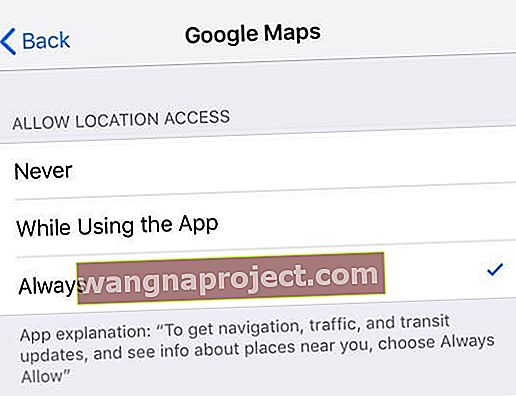
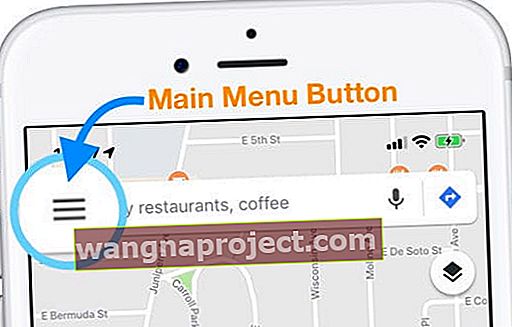
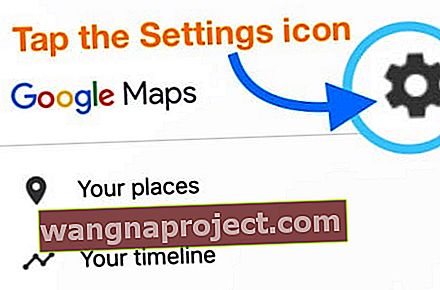
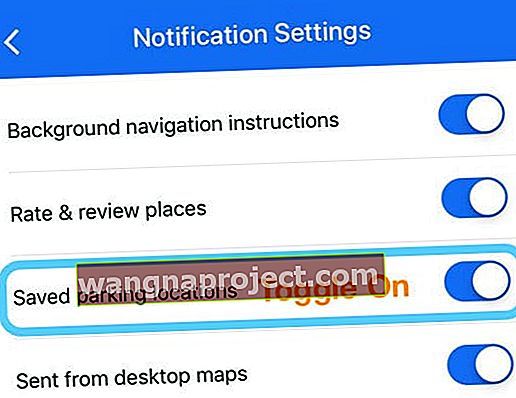
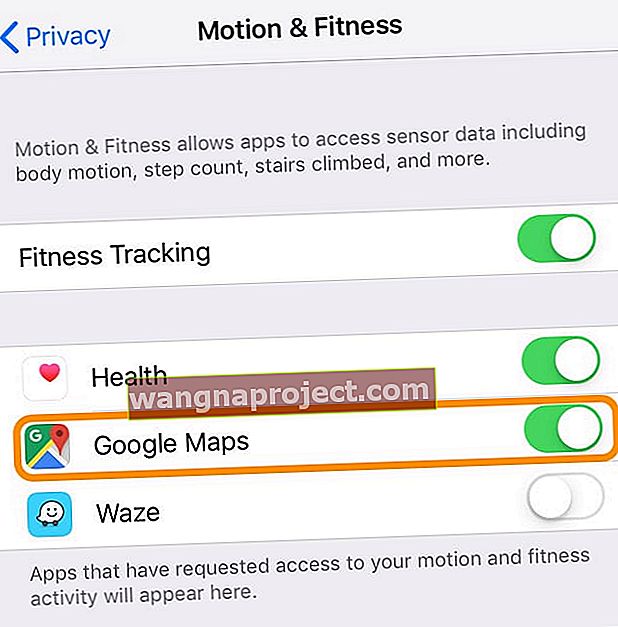
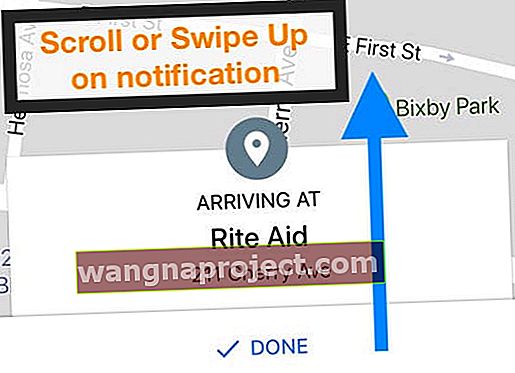
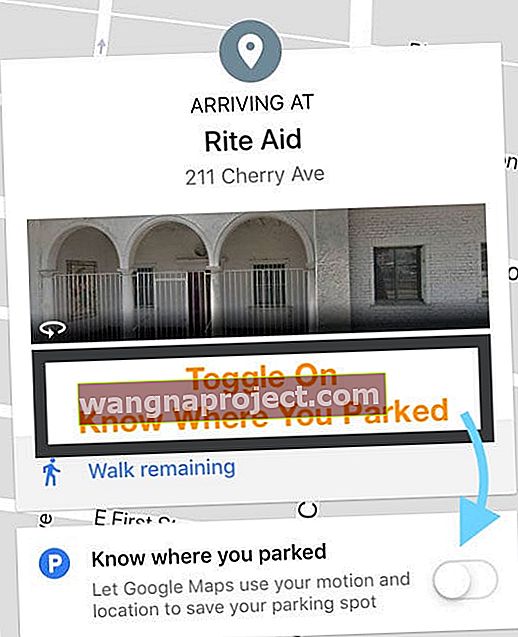
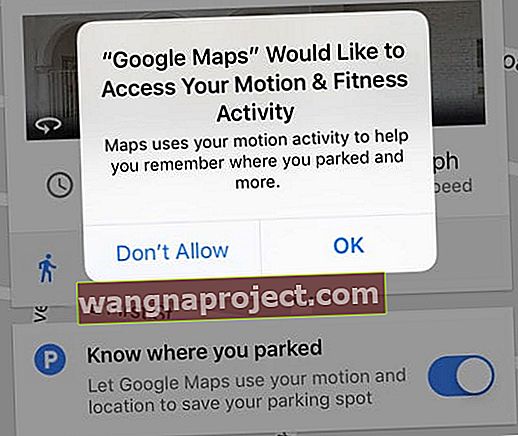
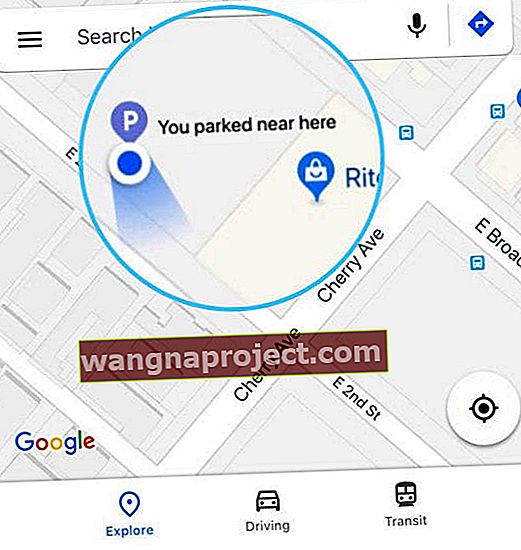
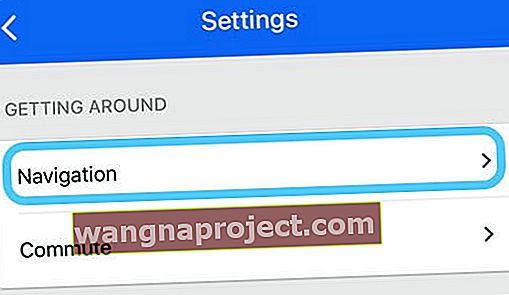
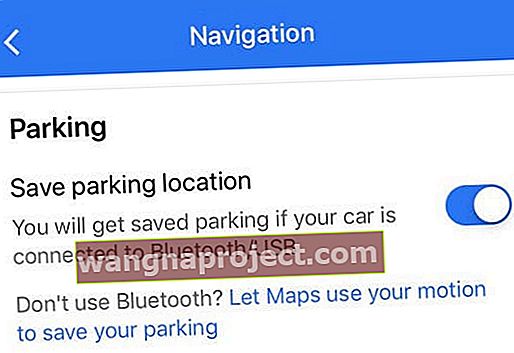
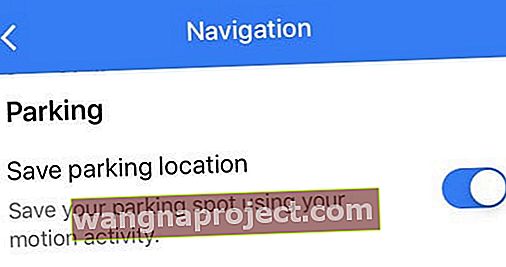
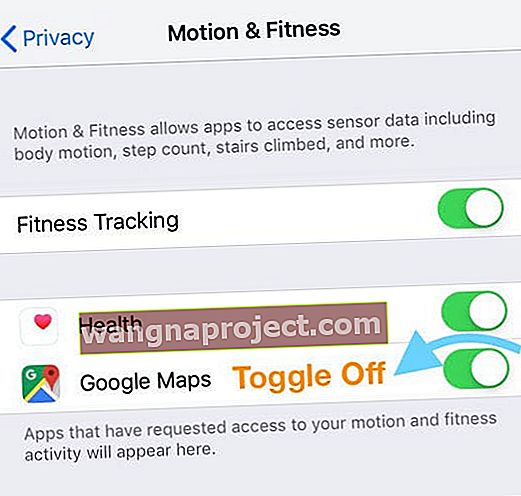
 sursa sistemului audio : Hyundai
sursa sistemului audio : Hyundai